win11桌面假死无响应如何处理 windows11桌面假死怎么回事
更新时间:2024-05-07 15:19:57作者:huige
平时使用电脑的时候,都难免会遇到一些故障,比如就有不少小伙伴在升级到win11系统之后,发现使用时桌面假死无响应的情况,导致不能正常操作,很多人遇到这样的问题都不知道如何处理,为了帮助到大家,本文这就给大家介绍一下windows11桌面假死的详细解决方法。
解决方法一:
1、同时按下“ctrl+alt+delete”快捷键。
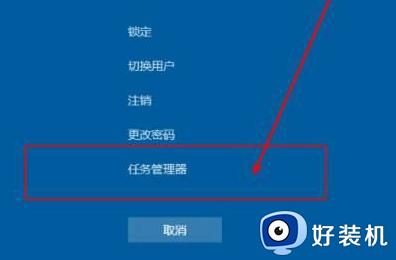
2、选择打开“任务管理器”。
3、点击文件,“运行新任务”。
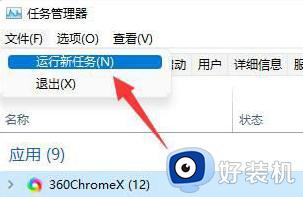
4、输入“explorer.exe”回车,然后看看桌面恢复正常了没有。
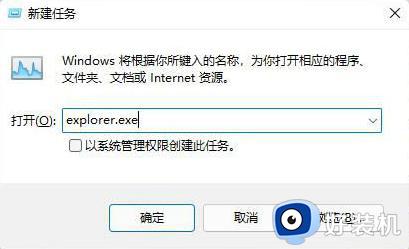
解决方法二:
1、如果上面的方法还是没有作用,可能是你最近安装的显卡驱动导致的。
2、因此我们需要去显卡官网,下载安装旧版的驱动来解决。
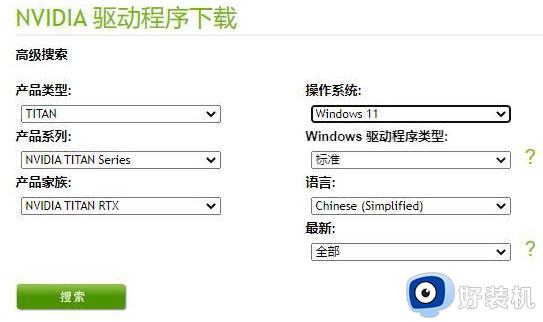
以上给大家介绍的就是win11桌面假死无响应的详细解决方法,如果你有遇到一样情况的话,就可以学习上述方法步骤来进行解决吧。
win11桌面假死无响应如何处理 windows11桌面假死怎么回事相关教程
- win11无响应桌面假死怎么办 win11桌面假死无响应处理方法
- win11桌面假死重启无效怎么回事 win11桌面假死无响应的解决教程
- win11桌面假死无响应怎么办 win11系统频繁桌面假死修复方法
- win11资源管理器假死怎么办 win11资源管理器频繁无响应处理方法
- win11桌面总是假死怎么办 win11桌面假死重启无效两种解决方法
- win11任务栏假死根除方法 win11任务栏假死无响应如何解决
- 为什么win11任务栏假死 win11任务栏假死三种解决方法
- win11桌面假死鼠标能动怎么办 win11桌面假死鼠标能动很卡解决方法
- win11鼠标一直转圈圈怎么办 win11鼠标一直转圈假死修复方法
- win11系统假死怎么办 win11开机一段时间后假死修复方法
- win11家庭版右键怎么直接打开所有选项的方法 win11家庭版右键如何显示所有选项
- win11家庭版右键没有bitlocker怎么办 win11家庭版找不到bitlocker如何处理
- win11家庭版任务栏怎么透明 win11家庭版任务栏设置成透明的步骤
- win11家庭版无法访问u盘怎么回事 win11家庭版u盘拒绝访问怎么解决
- win11自动输入密码登录设置方法 win11怎样设置开机自动输入密登陆
- win11界面乱跳怎么办 win11界面跳屏如何处理
win11教程推荐
- 1 win11安装ie浏览器的方法 win11如何安装IE浏览器
- 2 win11截图怎么操作 win11截图的几种方法
- 3 win11桌面字体颜色怎么改 win11如何更换字体颜色
- 4 电脑怎么取消更新win11系统 电脑如何取消更新系统win11
- 5 win10鼠标光标不见了怎么找回 win10鼠标光标不见了的解决方法
- 6 win11找不到用户组怎么办 win11电脑里找不到用户和组处理方法
- 7 更新win11系统后进不了桌面怎么办 win11更新后进不去系统处理方法
- 8 win11桌面刷新不流畅解决方法 win11桌面刷新很卡怎么办
- 9 win11更改为管理员账户的步骤 win11怎么切换为管理员
- 10 win11桌面卡顿掉帧怎么办 win11桌面卡住不动解决方法
